ReSpeaker XVF3800 入门指南
概述
ReSpeaker XVF3800 USB 4-Mic Array 是一款专业的 4 麦克风圆形阵列,搭载 XMOS XVF3800,具有 AEC、AGC、DoA、波束成形、VAD、噪声抑制、去混响、360° 语音捕获(最远 5 米)和双操作模式,适用于高级语音应用。

特性
-
芯片升级:从 XVF3000 升级到 XVF3800
-
四麦克风阵列:4 个高性能麦克风呈圆形排列,支持 360° 远场语音捕获,最远距离 5 米
-
先进音频处理:由 XVF3800 驱动,具有 AEC、多波束成形、去混响、DoA 检测、动态噪声抑制、60dB AGC 范围
-
唯一设备序列号:内置 SN 支持多设备部署和高级设备管理
-
双操作模式:USB 即插即用模式可即时连接 PC,INT-Device (I2S) 模式可集成到嵌入式系统——可通过相应切换固件,使用 USB 或 I2C 命令进行配置
-
开源兼容:适用于 USB 主机(Windows、macOS、Raspberry Pi OS)和 I2S 主机(XIAO 系列、ESP32、Arduino)。
-
视觉反馈:可编程 RGB LED 和状态指示器显示设备状态和语音活动
-
相等或更好的音频质量:与之前的型号相比
硬件概述
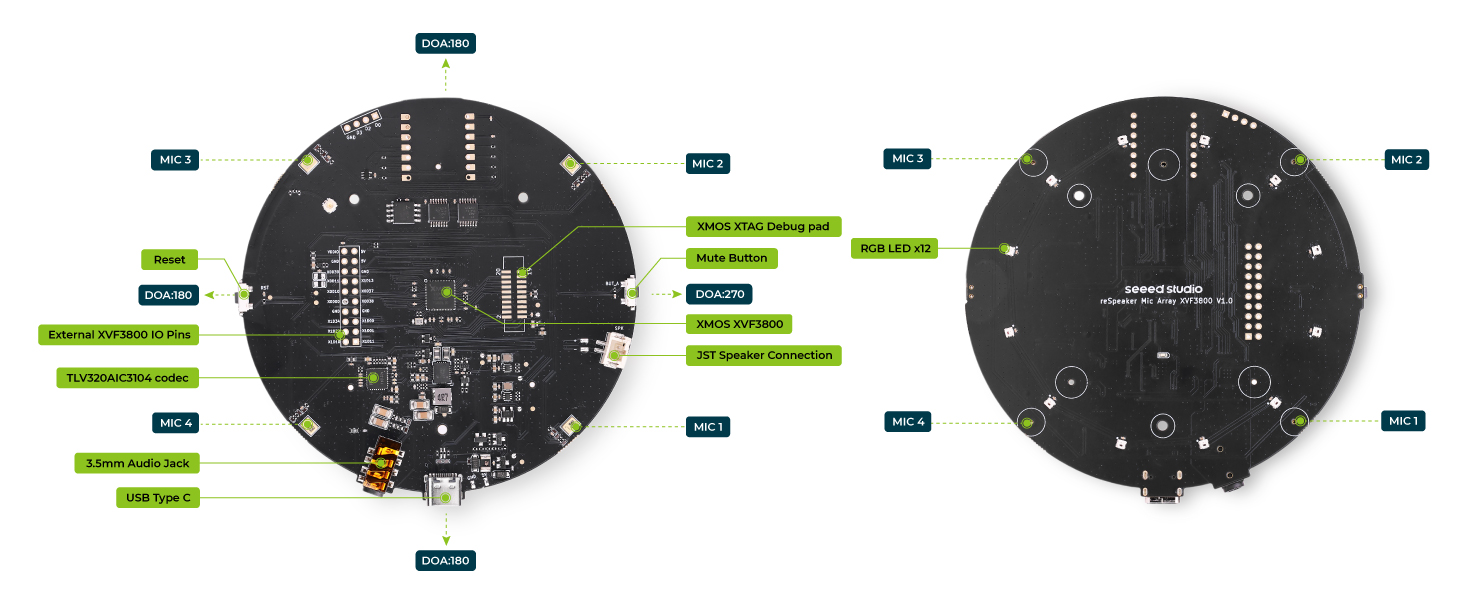
主要组件
| 组件 / 特性 | 描述 |
|---|---|
| 主音频处理器 | XMOS XVF3800,处理音频处理,包括 AEC、波束成形、噪声抑制等。 |
| 麦克风阵列 | 四个 PDM MEMS 麦克风呈圆形排列,支持 360° 远场语音捕获(5 米)。 |
| 音频编解码器 | TLV320AIC3104,处理音频转换和输出。 |
| RGB LED | 12 个 WS2812 可单独寻址的 RGB LED,用于视觉反馈(如状态、语音活动)。 |
| 静音按钮 | 按下可静音/取消静音麦克风输入。 |
| 静音指示 LED | 点亮(通常为红色)表示音频已静音。 |
| 复位按钮 | 板子/系统的硬件复位。 |
| USB Type-C 端口 | 用于电源和数据(符合 USB Audio Class 2.0)。 |
| 3.5mm AUX 耳机插孔 | 耳机或有源扬声器的音频输出。 |
| 扬声器连接器 | JST 扬声器接口,支持 5W 功放扬声器。 |
| 调试焊盘 | XTAG4 或其他编程器的调试访问。 |
| I2C 和 I2S 排针 | 暴露的排针用于与外部设备进行 I2C 和 I2S 通信。 |
| 未使用的 IO 焊盘 (XIAO) | 连接到 XIAO 模块的额外 I/O 焊盘。 |
| I2S 和 I2C 通信 | 支持使用这些协议连接到外部主机,如 Raspberry Pi、PC 等。 |
| USB 和 INT-Device 模式 | 双模式操作:即插即用 USB 或通过 I2S 的内部 INT 设备模式。 |
| 唯一序列号 | 内置设备 SN 用于识别和多设备管理。 |
| 开源兼容性 | 适用于 Arduino、Raspberry Pi、PC/Mac,并与 XIAO 系列兼容。 |
| 先进音频特性 | AEC、波束成形、去混响、DoA 检测、基于 DNN 的噪声抑制、60dB AGC。 |
| 视觉反馈 | 设备状态和音频活动通过 RGB LED 模式和状态指示器显示。 |
| 音频质量 | 等于或优于之前基于 XVF3000 的设计。 |
ReSpeaker XVF3800 提供两种变体——一种不带 XIAO,另一种板载 XIAO ESP32S3。不带 XIAO 的版本使用默认 USB 固件运行。要使用集成 XIAO 的版本,您必须刷入为 INT-Device (I2S) 模式构建的固件。有关详细设置说明,请参阅官方 wiki 指南。
XIAO ESP32S3 支持
- 立体声 I2S 输入/输出,具有多种输出选项;I2C 接口用于配置和管理 XVF3800 参数。
- 通过 IO 引脚复位 XIAO
- 接口和焊盘
引脚图
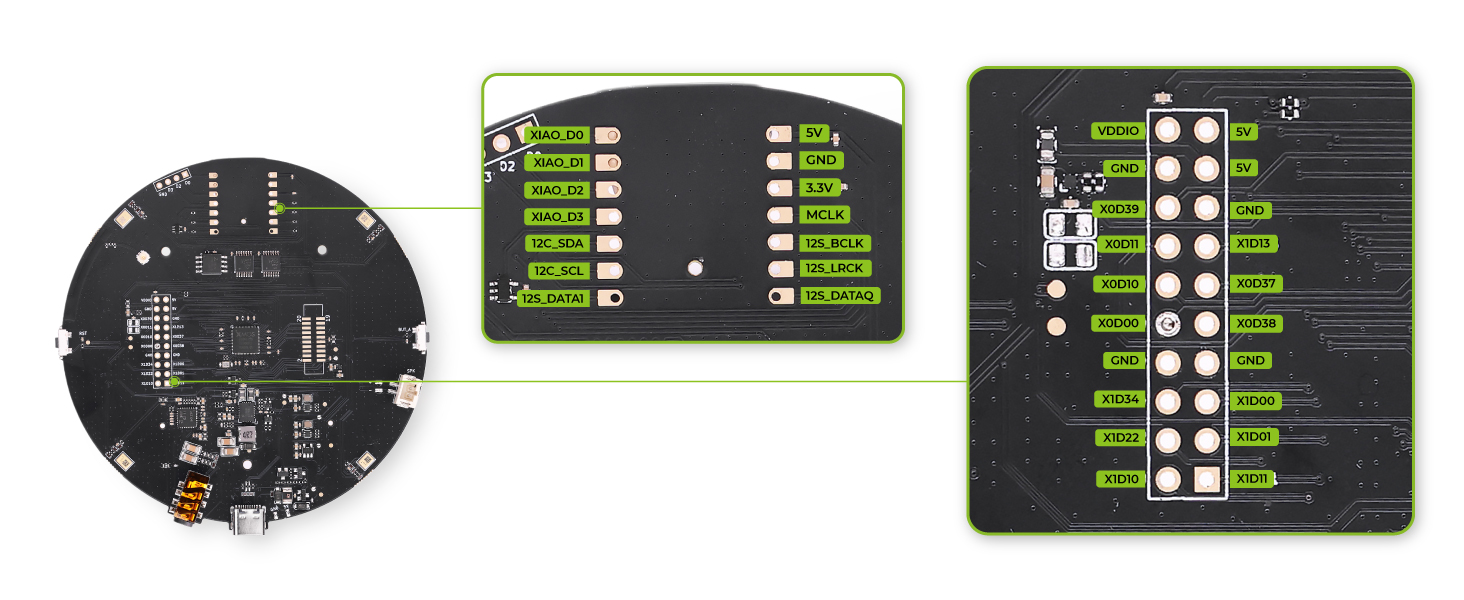
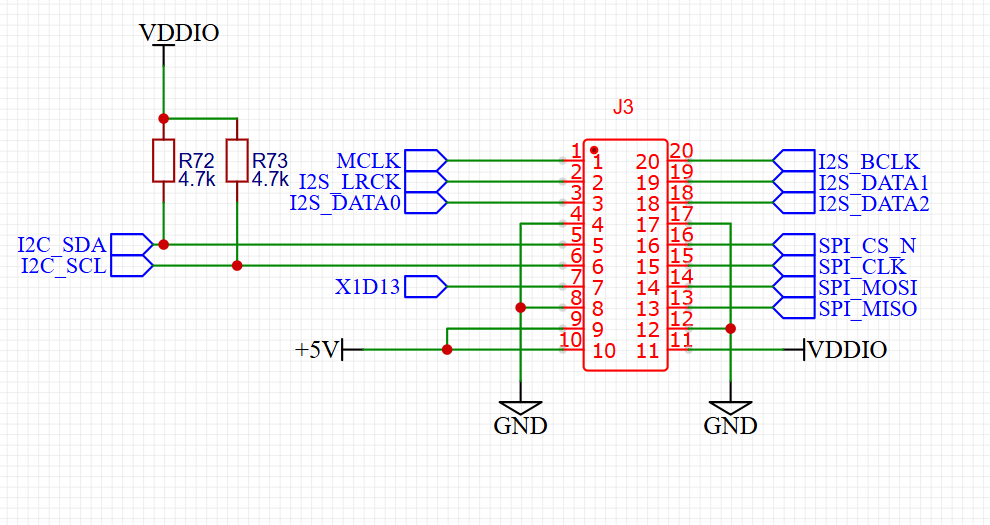
GPIO 概述
reSpeaker XVF3800 暴露了 3 个输入引脚 (GPI) 和 5 个输出引脚 (GPO) 用于外部控制。您可以使用这些引脚读取按钮状态或控制硬件,如静音 LED、功放或 LED。
| 引脚名称 | 方向 | 功能 |
|---|---|---|
| X1D09 | 输入 (RO) | 静音按钮状态(释放时为高电平) |
| X1D13 | 输入 (RO) | 浮空 |
| X1D34 | 输入 (RO) | 浮空 |
| X0D11 | 输出 (RW) | 浮空 |
| X0D30 | 输出 (RW) | 静音 LED + 麦克风静音控制(高电平 = 静音) |
| X0D31 | 输出 (RW) | 功放使能(低电平 = 使能) |
| X0D33 | 输出 (RW) | WS2812 LED 电源控制(高电平 = 开启) |
| X0D39 | 输出 (RW) | 浮空 |
入门指南
硬件准备
- USB Type-C 数据线
- 主机电脑或 Raspberry Pi
软件准备
开箱即用
DOA(到达方向)
您可以体验 LED 阵列跟随来话语音方向的效果。
静音按钮

ReSpeaker 上的静音按钮用于临时禁用麦克风阵列的语音捕获。 按下静音按钮时会发生什么?
- 麦克风被静音 — 外部语音将不再被捕获或处理。
- 红色 LED 点亮表示静音模式已激活。
- 这意味着 ReSpeaker 不会向您的计算机或主机设备发送任何音频输入。
使用 Audacity 亲自试试

复位按钮
复位 (RST) 按钮为 XVF3800 提供硬件复位——按下时,它会重启芯片并从头开始重新初始化系统,就像完全断电重启一样。
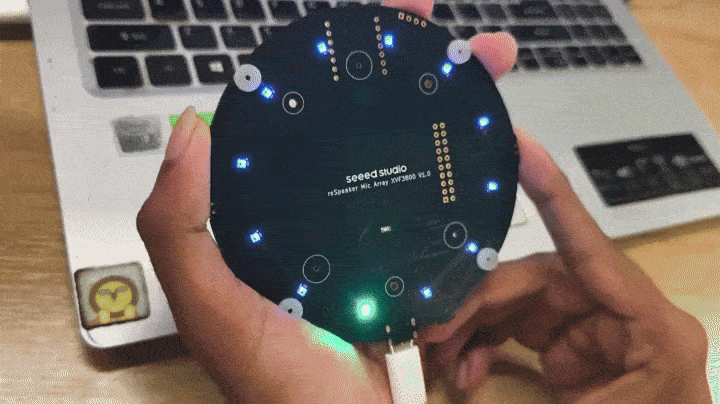
扬声器连接
这里您可以看到如何使用 3.5mm AUX 耳机插孔或板载 JST 扬声器接口连接扬声器,具体取决于您的音频输出偏好。
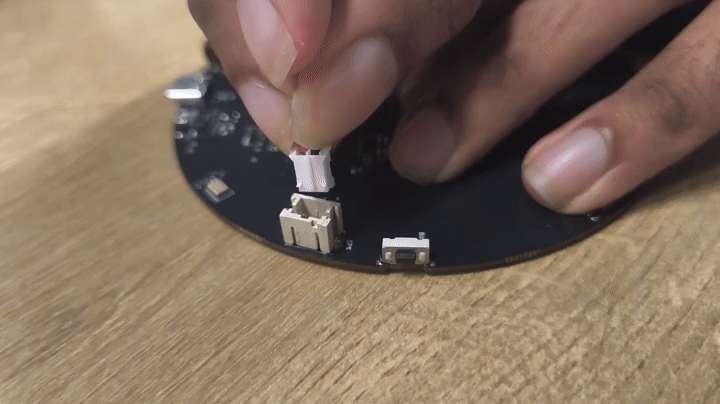

安全模式
安全模式是 ReSpeaker XVF3800 上的特殊恢复模式,允许您通过 USB DFU 或 I2C 刷入固件——适用于 Raspberry Pi 和 ESP32 等设备。如果您之前刷入了 I2S 固件并想切换回 USB 固件,您可以进入安全模式并使用 USB DFU 重新刷入 USB 固件。
ReSpeaker XVF3800 上的每种固件类型支持不同的更新方法:
-
USB 固件仅支持 USB DFU,这意味着您可以使用 USB 连接更新设备。但是,它不支持 I2C DFU。
-
I2S 固件则相反——它支持 I2C DFU,允许通过 I2C 接口进行固件更新,但它不支持 USB DFU。
-
安全模式固件存储在出厂分区中,是最灵活的。它支持USB DFU 和 I2C DFU。
何时使用安全模式
- 您的固件无法正常工作(例如 USB 未被检测到,LED 未按预期点亮)。
- 您需要重新刷写新固件,但当前固件无响应。
- 您意外刷写了错误的内容并希望恢复。
如何进入安全模式
- 完全关闭设备电源。
- 按住静音按钮。
- 在按住静音按钮的同时,重新连接电源。
- 红色 LED 将开始闪烁——这确认设备现在处于安全模式。
- 现在设备运行存储在出厂分区中的安全模式固件。
更新固件
通过 USB 线缆将 reSpeaker XVF3800 连接到您的 PC。请注意,您需要使用 XMOS USB-C 端口(靠近 3.5mm 插孔端口)来刷写 XMOS 的固件。
安装 DFU Util
dfu-util 是一个通过 USB 进行设备固件升级的命令行工具。
- Windows
- macOS
- Linux
-
下载
dfu-util-0.11-binaries.tar.xz并解压,例如:D:\dfu-util-0.11-binaries\win64\
下载链接 -
将
dfu-util.exe的路径添加到系统Path变量中:
My Computer > Properties > Advanced > Environment Variables > Path -
打开命令提示符(
cmd)并验证安装:
dfu-util -V
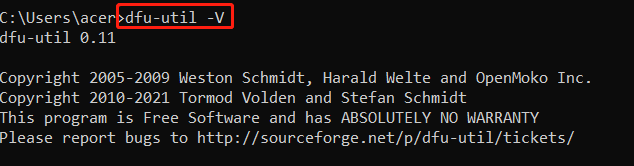
- 连接 ReSpeaker XVF3800 并检查设备检测:
dfu-util -l
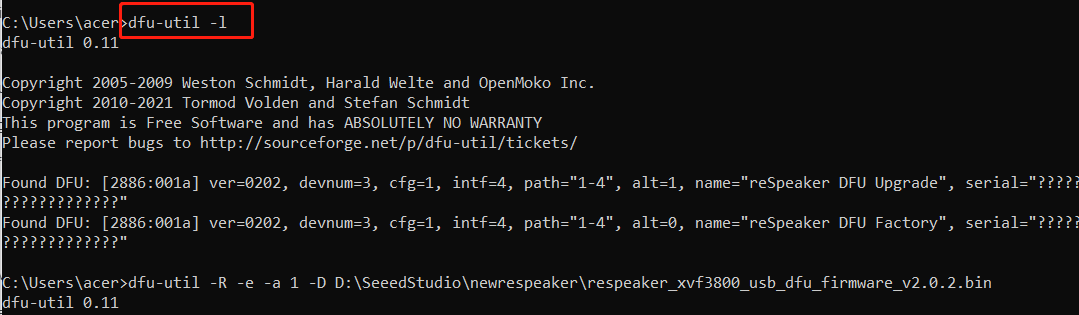
如果您遇到:
Cannot open DFU device 2886:001a ... (LIBUSB_ERROR_NOT_SUPPORTED)
请继续执行下面的驱动程序安装步骤。
- 安装 Zadig
- 打开 Zadig →
Options > List All Devices - 选择
reSpeaker 3800或reSpeaker XVF3800 4-Mic Array - 安装 WinUSB 驱动程序
- 重新启动设备
- 再次运行
dfu-util -l以确认检测。
- 打开 Zadig →
- 使用 Homebrew 安装 dfu-util:
brew install dfu-util
- 检查设备是否被检测到:
dfu-util -l
预期输出:
dfu-util -l
dfu-util 0.11
Copyright 2005-2009 Weston Schmidt, Harald Welte and OpenMoko Inc.
Copyright 2010-2021 Tormod Volden and Stefan Schmidt
This program is Free Software and has ABSOLUTELY NO WARRANTY
Please report bugs to http://sourceforge.net/p/dfu-util/tickets/
Found DFU: [2886:001a] ver=0202, devnum=3, cfg=1, intf=4, path="2-1.1.4", alt=1, name="reSpeaker DFU Upgrade", serial="101991441000000001"
Found DFU: [2886:001a] ver=0202, devnum=3, cfg=1, intf=4, path="2-1.1.4", alt=0, name="reSpeaker DFU Factory", serial="101991441000000001"
- 安装 dfu-util:
sudo apt install dfu-util
- 连接 XVF3800 并检查检测:
sudo dfu-util -l
预期输出:
pi@raspberrypi:~ $ sudo dfu-util -l
dfu-util 0.9
Copyright 2005-2009 Weston Schmidt, Harald Welte and OpenMoko Inc.
Copyright 2010-2016 Tormod Volden and Stefan Schmidt
This program is Free Software and has ABSOLUTELY NO WARRANTY
Please report bugs to http://sourceforge.net/p/dfu-util/tickets/
Found DFU: [2886:001a] ver=0202, devnum=5, cfg=1, intf=3, path="1-1.1", alt=1, name="reSpeaker DFU Upgrade", serial="101991441000000001"
Found DFU: [2886:001a] ver=0202, devnum=5, cfg=1, intf=3, path="1-1.1", alt=0, name="reSpeaker DFU Factory", serial="101991441000000001"
刷写固件
从这里下载固件。XMOS XVF 3800
- 运行以下命令来刷写固件
dfu-util -R -e -a 1 -D /path/to/dfu_firmware.bin
- 在 Linux 上,使用 sudo 运行
sudo dfu-util -R -e -a 1 -D /path/to/dfu_firmware.bin
-R选项将在刷写后自动重启开发板。
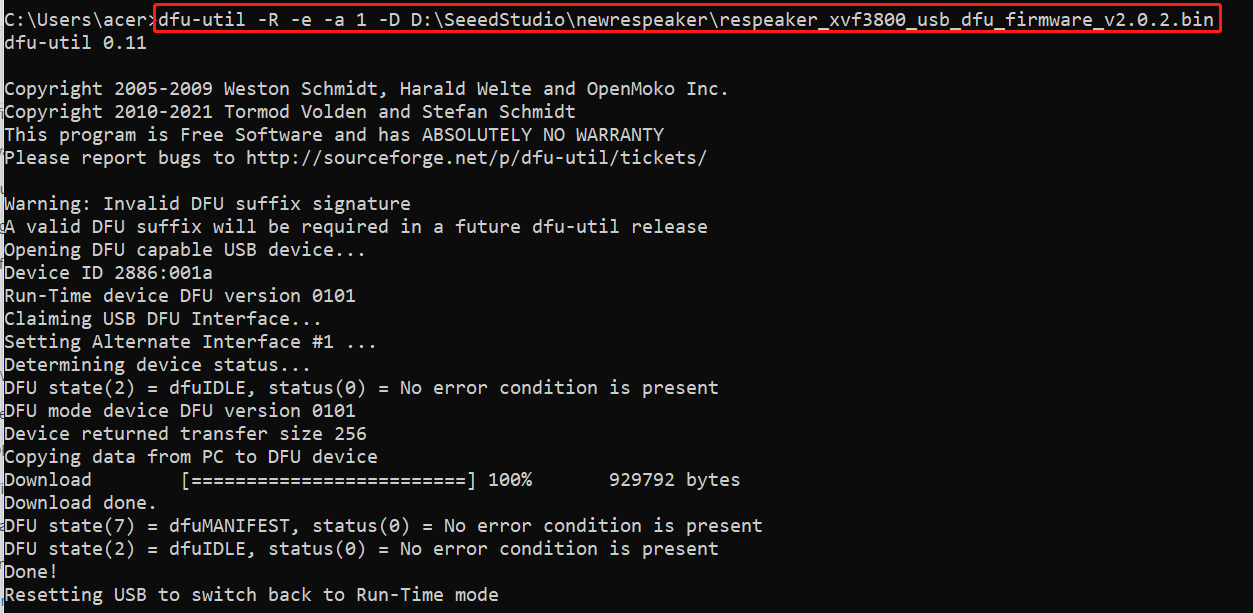
- 使用
dfu-util -l命令再次检查固件版本,以确保新固件已刷写
录音和播放
- Windows
- macOS
- Raspberry Pi / Linux
设置 Audacity(Windows)
- 打开 Audacity
- 转到 Audio Setup > Audio Settings
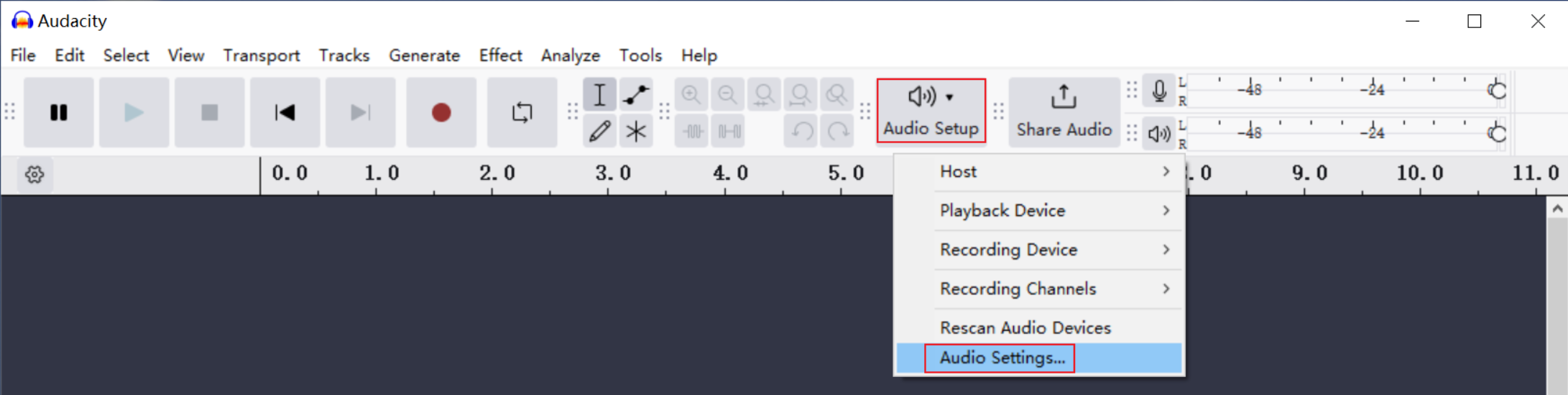
- 设置:
- Host:
Windows WASAPI - Recording Device:
reSpeaker 3800 - Channels:
2 (Stereo) - Sample Rate:
16000 Hz(Project 和 Default Sample Rate 都设置为此值) - Sample Format:
24-bit
- Host:
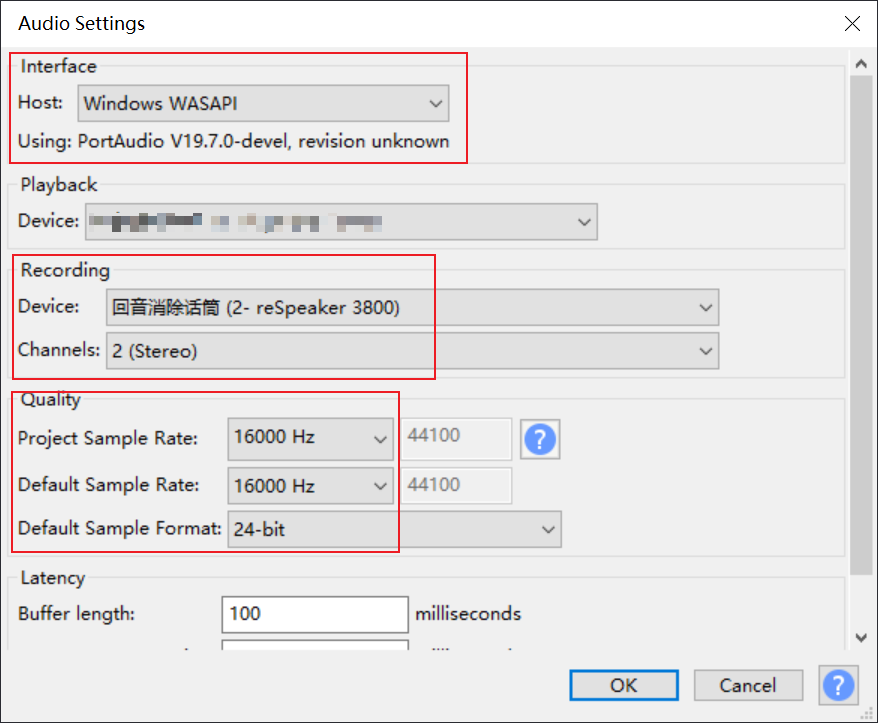
- 点击 OK
- 您已准备就绪——开始录音!
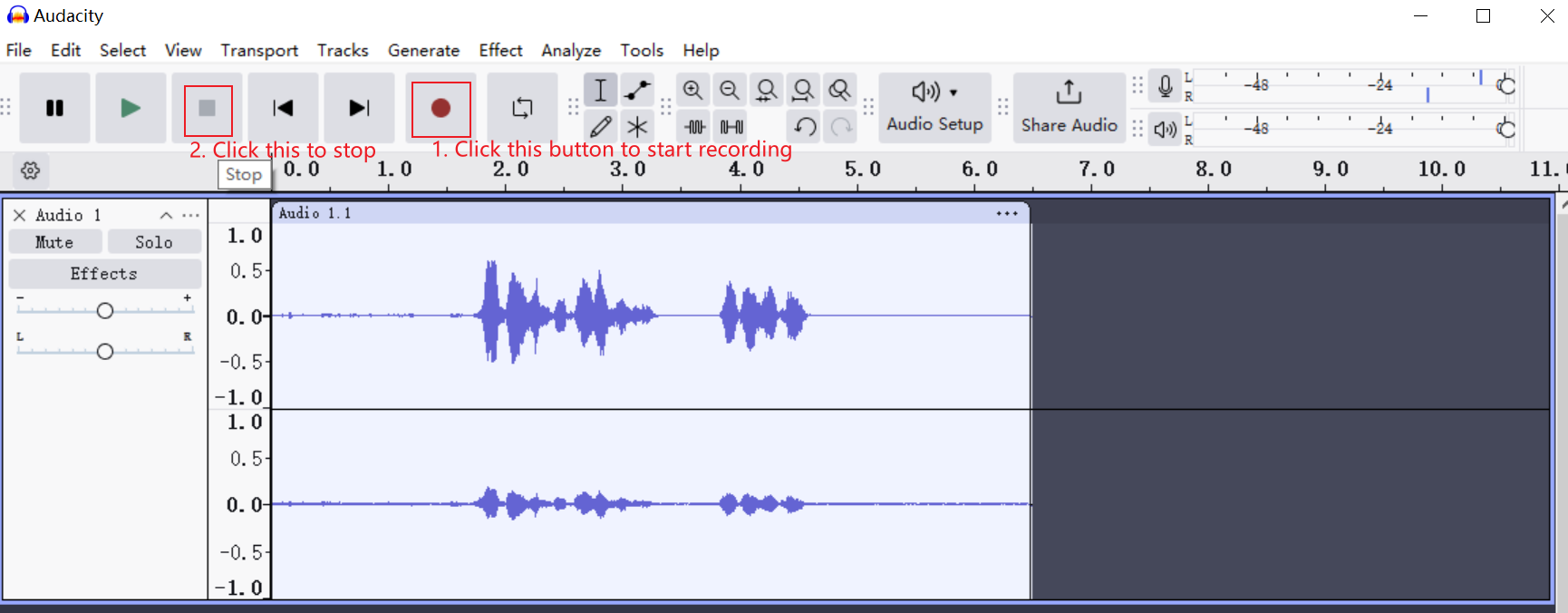
设置 Audacity(macOS)
- 打开 Audacity
- 转到 Audio Setup 并选择 Recording Device 为 reSpeaker 3800
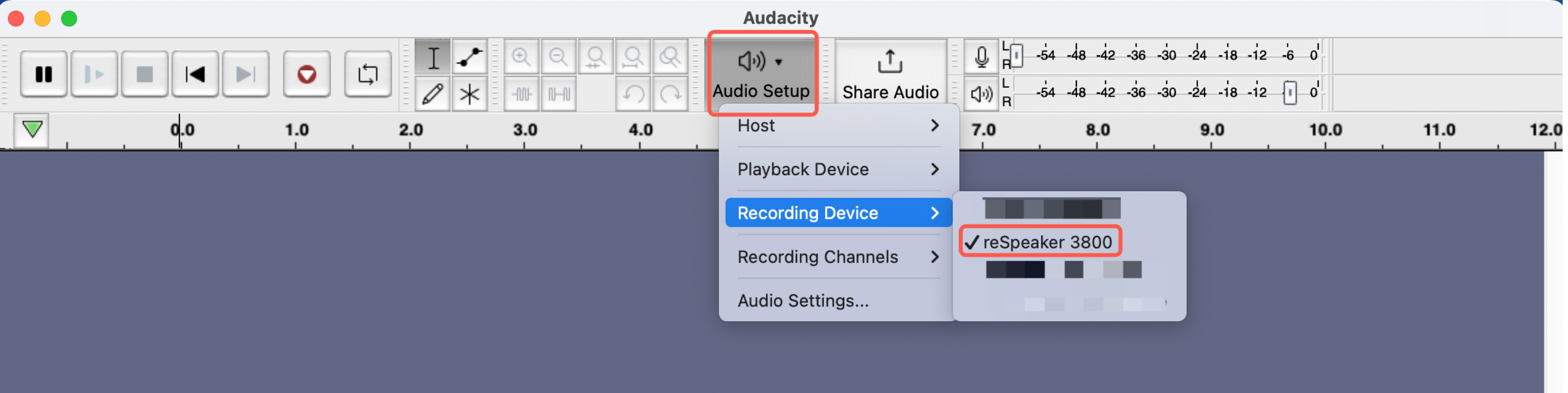
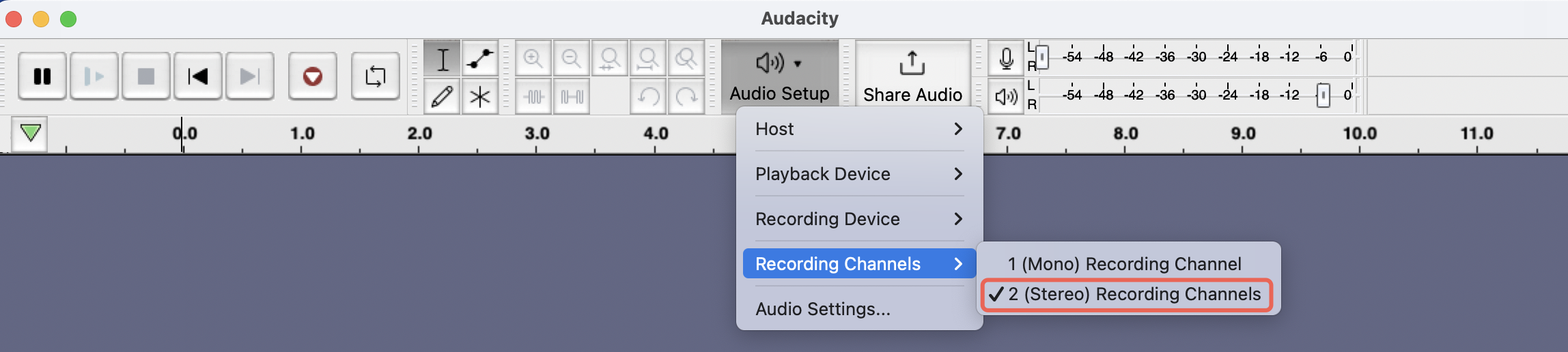
- 转到 Audio Setting 设置:
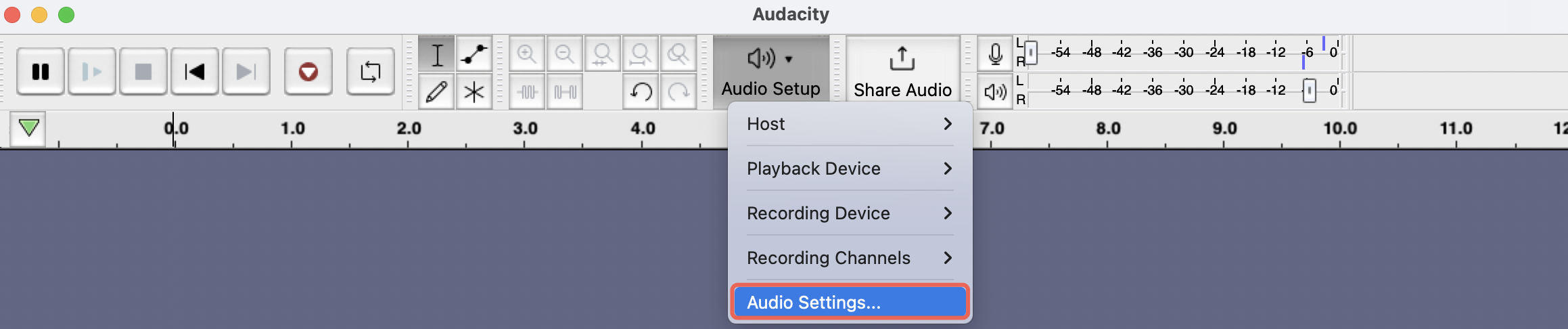
- Recording Device:
reSpeaker 3800 - Channels:
2 (Stereo) - Sample Rate:
16000 Hz(Project 和 Default Sample Rate 都设置为此值) - Sample Format:
24-bit
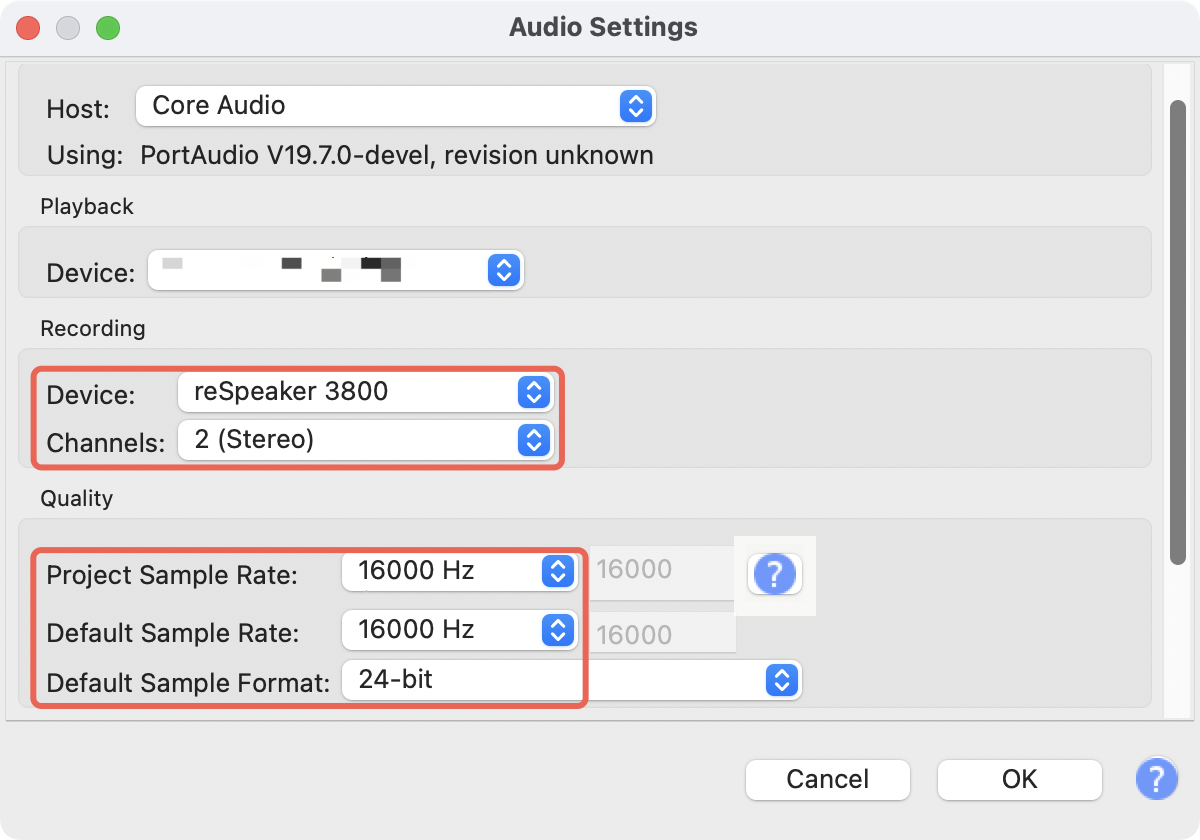
- 点击 OK
- 准备录音!
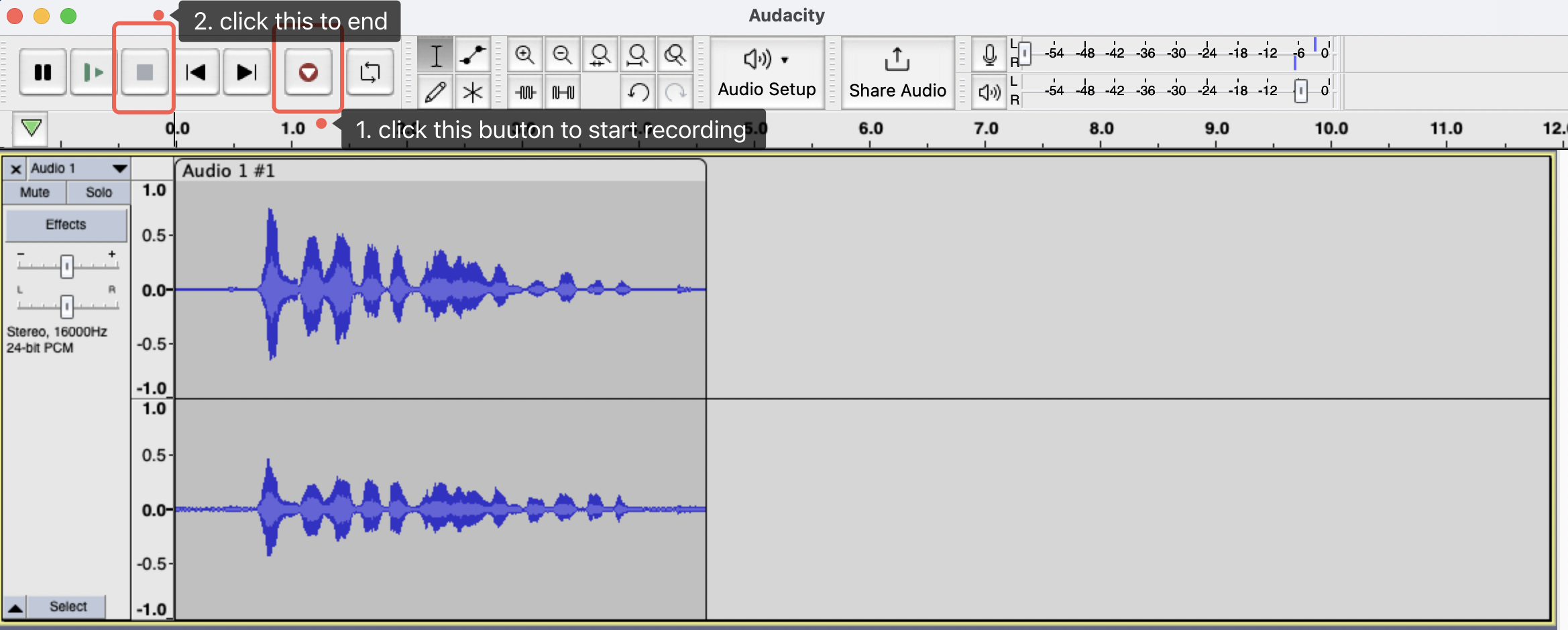
在 Raspberry Pi 上录音(命令行)
- 查找声卡编号:
arecord -l
示例输出:
**** List of CAPTURE Hardware Devices ****
card 4: Array [reSpeaker XVF3800 4-Mic Array], device 0: USB Audio [USB Audio]
Subdevices: 1/1
Subdevice #0: subdevice #0
在这种情况下,声卡编号是 4
- 录制音频(5 秒):
arecord -D plughw:4,0 -c 2 -r 16000 -f S16_LE -d 5 output.wav
将 4 替换为您实际的声卡编号
- 在 ALSA 上调整 ReSpeaker XVF3800 的音量
alsamixer
在 alsamixer 中,使用左/右箭头键导航到正确的声音设备。使用上箭头键增加音量。
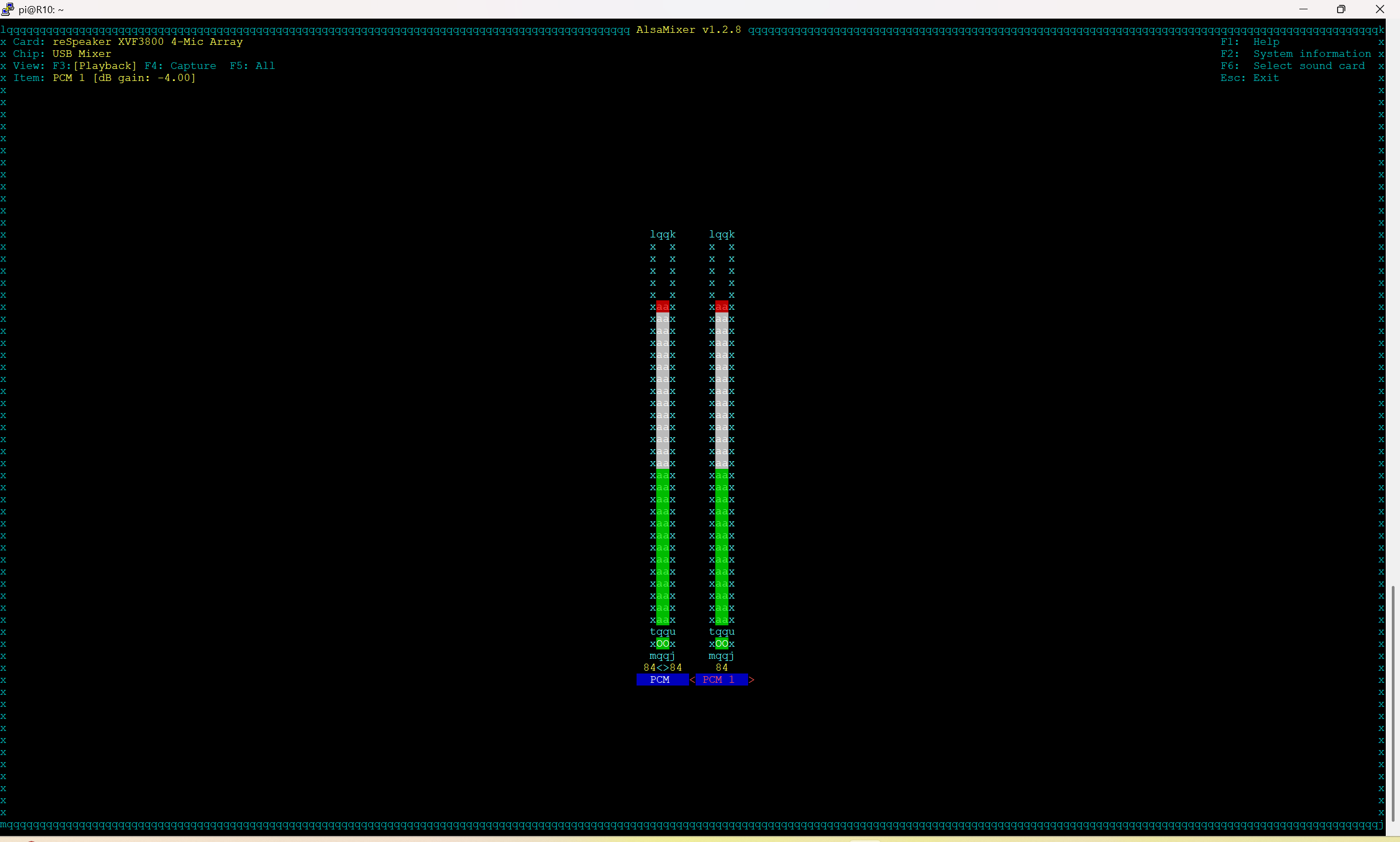
- 播放:
aplay -D plughw:4,0 output.wav
在 Raspberry Pi 上录音(Audacity)
- 安装 Pi-Apps(如果尚未安装)
在您的 Raspberry Pi 上打开终端。运行以下命令安装 Pi-Apps
wget -qO- https://raw.githubusercontent.com/Botspot/pi-apps/master/install | bash
等待安装完成。菜单中将出现新的 Pi-Apps 图标。
-
通过 Pi-Apps 安装 Audacity
-
设置音频输入和输出
- 点击工具栏中的 "Audio Setup"。
- 从下拉菜单中选择 "Audio Settings"。
- 在音频设置窗口中:
- 选择正确的 Recording Device(例如,reSpeaker XVF3800)。
- 选择适当的 Playback Device(例如,reSpeaker XVF3800)。
- 确保 Host 设置为 ALSA 以在 Raspberry Pi 上获得最佳兼容性。
- 点击 OK 应用设置。
- 录制和播放音频
如何控制 reSpeaker XVF3800
reSpeaker XVF3800 配备了控制接口,允许用户配置设备的操作、设置或读取参数数据并在设备上保存参数数据。用户可以通过 USB 或 I2C 接口控制设备。提供了一个示例主机应用程序 xvf_host(适用于 Linux、macOS 和 Raspberry Pi OS)或 xvf_host.exe(适用于 Windows),以便轻松连接到 reSpeaker XVF3800 的控制接口。
从这里下载
如果您想了解更多关于通过 xvf_host 进行控制的信息,请阅读这篇文章。
- Windows
- macOS / Linux / Raspberry Pi
Windows 用户
- 确保 ReSpeaker XVF3800 通过 USB 连接
- 将
xvf_host.exe解压到文件夹中,例如:
C:\Tools\xvf_host\
验证安装
cd C:\Tools\xvf_host
xvf_host.exe --help
检查设备连接
xvf_host.exe VERSION
预期输出:
Device (USB)::device_init() -- Found device VID: 10374 PID: 26 interface: 3
VERSION 2 0 2
LED 控制
| 命令 | 示例 | 描述 |
|---|---|---|
led_effect | xvf_host.exe led_effect 1 | 0=关闭, 1=呼吸, 2=彩虹, 3=纯色, 4=DoA |
led_color | xvf_host.exe led_color 0xff8800 | 设置十六进制颜色(橙色) |
led_speed | xvf_host.exe led_speed 1 | 设置效果速度 |
led_brightness | xvf_host.exe led_brightness 255 | 设置亮度 |
led_gammify | xvf_host.exe led_gammify 1 | 启用伽马校正 |
led_doa_color | xvf_host.exe led_doa_color 0x0000ff 0xff0000 | 设置 DoA 基础/方向颜色 |
🟠 示例(橙色呼吸):
xvf_host.exe led_effect 1
xvf_host.exe led_color 0xff8800
xvf_host.exe led_speed 1
xvf_host.exe led_brightness 255
配置
xvf_host.exe save_configuration 1
xvf_host.exe clear_configuration 1
GPIO 控制
读取输入:
xvf_host.exe GPI_READ_VALUES
输出示例:GPI_READ_VALUES 1 0 0
在此示例中,返回值 1 0 0 表示引脚 X1D09 为高电平,引脚 X1D13 为低电平,引脚 X1D34 为低电平。
读取输出:
xvf_host.exe GPO_READ_VALUES
输出示例:GPO_READ_VALUES 0 1 1 0 0
在此示例中,返回值 0 0 0 1 0 表示引脚 X0D11 为低电平,引脚 X0D30 为低电平,引脚 X0D31 为高电平,引脚 X0D33 为高电平,引脚 X0D39 为低电平。
设置输出:
xvf_host.exe GPO_WRITE_VALUE 30 1 # Turn ON mute LED
xvf_host.exe GPO_WRITE_VALUE 30 0 # Turn OFF mute LED
到达方向(DoA)
- DoA 告诉您有人从哪个方向说话。
- ReSpeaker XVF3800 上的 LED 环 使用灯光显示方向。
- 您也可以使用
xvf_host工具读取 DoA 值。
检查 DoA 值的命令
xvf_host.exe AEC_AZIMUTH_VALUES
示例输出
Device (USB)::device_init() -- Found device VID: 10374 PID: 26 interface: 3
AEC_AZIMUTH_VALUES 0.91378 (52.36 deg) 0.00000 (0.00 deg) 1.57080 (90.00 deg) 0.91378 (52.36 deg)
- 聚焦波束 1:第一个固定监听方向
- 聚焦波束 2:第二个固定监听方向
- 自由运行波束:始终扫描方向
- 自动选择波束:为最佳音频选择的最终波束(用于 DoA 指示)
语音指示
- 语音能量显示语音信号的强度——就像语音音量表。
- 用于检测是否有人在说话以及他们的音量/距离。
- 噪音、回声和距离会影响能量值。
检查语音能量的命令:
xvf_host.exe AEC_SPENERGY_VALUES
示例输出
Device (USB)::device_init() -- Found device VID: 10374 PID: 26 interface: 3
AEC_SPENERGY_VALUES 2080656 0 2083455 2080656
- 聚焦波束 1:第一个波束的能量
- 聚焦波束 2:第二个波束的能量
- 自由运行波束:扫描波束的能量
- 自动选择波束:为最终输出选择的波束的能量
音频输出通道
- XVF3800 提供 2 个音频通道:
- 左通道:清洁的后处理音频
- 右通道:ASR 波束或回声/参考数据
您可以重新路由这些通道以输出不同的源。
示例命令
将左通道设置为放大麦克风 0
xvf_host.exe AUDIO_MGR_OP_L 3 0
将右通道设置为远端(参考)数据
xvf_host.exe AUDIO_MGR_OP_R 5 0
示例输出:
Device (USB)::device_init() -- Found device VID: 10374 PID: 26 interface: 3
调优参数(让声音更好!)
- 这些设置有助于改善回声消除、噪声抑制、增益等。
- 当默认设置不够好时使用它们。
常用参数:
| 参数 | 含义 |
|---|---|
| AUDIO_MGR_REF_GAIN | 扬声器输入增益(回声信号) |
| AUDIO_MGR_MIC_GAIN | 麦克风输入增益(麦克风听到的音量) |
| AUDIO_MGR_SYS_DELAY | 麦克风和扬声器信号之间的延迟 |
| PP_AGCMAXGAIN | 最大自动增益控制级别 |
| AEC_ASROUTGAIN | ASR 波束输出增益 |
有关更深入的文档和高级命令,请访问官方 GitHub 仓库:
ReSpeaker XVF3800 主机控制 README
适用于 Raspberry Pi
- 通过 USB 或 I2C 连接 XVF3800
- 使
xvf_host可执行:
cd /path/to/xvf_host
chmod +x xvf_host
验证安装
./xvf_host --help
./xvf_host VERSION
预期:
Device (USB)::device_init() -- Found device VID: 10374 PID: 26 interface: 3
VERSION 2 0 2
使用 I2C:
./xvf_host --use i2c VERSION
LED 控制(与 Windows 相同,前缀为 ./)
./xvf_host led_effect 1
./xvf_host led_color 0xff8800
./xvf_host led_speed 1
./xvf_host led_brightness 255
配置
./xvf_host save_configuration 1
./xvf_host clear_configuration 1
GPIO 控制
chmod +x ./xvf_host
读取输入:
./xvf_host GPI_READ_VALUES
输出示例:GPI_READ_VALUES 1 0 0
在此示例中,返回值 1 0 0 表示引脚 X1D09 为高电平,引脚 X1D13 为低电平,引脚 X1D34 为低电平。
读取输出:
./xvf_host GPO_READ_VALUES
输出示例:GPO_READ_VALUES 0 1 1 0 0
在此示例中,返回值 0 0 0 1 0 表示引脚 X0D11 为低电平,引脚 X0D30 为低电平,引脚 X0D31 为高电平,引脚 X0D33 为高电平,引脚 X0D39 为低电平。
设置输出:
./xvf_host GPO_WRITE_VALUE 30 1
./xvf_host GPO_WRITE_VALUE 30 0
到达方向(DoA)
- DoA 告诉您有人从哪个方向说话。
- ReSpeaker XVF3800 上的 LED 环 使用灯光显示方向。
- 您也可以使用
xvf_host工具读取 DoA 值。
检查 DoA 值的命令
./xvf_host AEC_AZIMUTH_VALUES
示例输出
Device (USB)::device_init() -- Found device VID: 10374 PID: 26 interface: 3
AEC_AZIMUTH_VALUES 0.91378 (52.36 deg) 0.00000 (0.00 deg) 1.57080 (90.00 deg) 0.91378 (52.36 deg)
- 聚焦波束 1:第一个固定监听方向
- 聚焦波束 2:第二个固定监听方向
- 自由运行波束:始终扫描方向
- 自动选择波束:为最佳音频选择的最终波束(用于 DoA 指示)
语音指示
- 语音能量显示语音信号的强度——就像语音音量表。
- 用于检测是否有人在说话以及他们的音量/距离。
- 噪音、回声和距离会影响能量值。
检查语音能量的命令:
./xvf_host AEC_SPENERGY_VALUES
示例输出
Device (USB)::device_init() -- Found device VID: 10374 PID: 26 interface: 3
AEC_SPENERGY_VALUES 2080656 0 2083455 2080656
- 聚焦波束 1:第一个波束的能量
- 聚焦波束 2:第二个波束的能量
- 自由运行波束:扫描波束的能量
- 自动选择波束:为最终输出选择的波束的能量
音频输出通道
-
XVF3800 提供 2 个音频通道:
- 左通道:清洁的后处理音频
- 右通道:ASR 波束或回声/参考数据
您可以重新路由这些通道以输出不同的源。
示例命令
将左通道设置为放大麦克风 0
./xvf_host AUDIO_MGR_OP_L 3 0
将右通道设置为远端(参考)数据
./xvf_host AUDIO_MGR_OP_R 5 0
示例输出:
Device (USB)::device_init() -- Found device VID: 10374 PID: 26 interface: 3
调优参数(让声音更好!)
- 这些设置有助于改善回声消除、噪声抑制、增益等。
- 当默认设置不够好时使用它们。
常用参数:
| 参数 | 含义 |
|---|---|
| AUDIO_MGR_REF_GAIN | 扬声器输入增益(回声信号) |
| AUDIO_MGR_MIC_GAIN | 麦克风输入增益(麦克风听到的音量) |
| AUDIO_MGR_SYS_DELAY | 麦克风和扬声器信号之间的延迟 |
| PP_AGCMAXGAIN | 最大自动增益控制级别 |
| AEC_ASROUTGAIN | ASR 波束输出增益 |
有关更深入的文档和高级命令,请访问官方 GitHub 仓库: ReSpeaker XVF3800 主机控制 README
故障排除
扬声器输出的播放声音不够大?
如果 ReSpeaker XVF3800 在 Linux 上的扬声器输出音量太低,您可能需要调整 XVF3800 声卡的 ALSA 混音器级别。按照以下步骤增加输出音量。
步骤 1:打开 ALSA 混音器
-
打开终端。
-
输入以下命令并按 Enter:
alsamixer
步骤 2:选择 XVF3800 声卡
- 按 F6 打开声卡选择菜单。
- 使用上/下箭头键高亮显示 XVF3800 声卡。
- 按 Enter 确认选择。
步骤 3:调整 PCM-1 音量
- 使用左/右箭头键导航到 PCM-1。
- 使用上箭头键将音量级别增加到 100%。
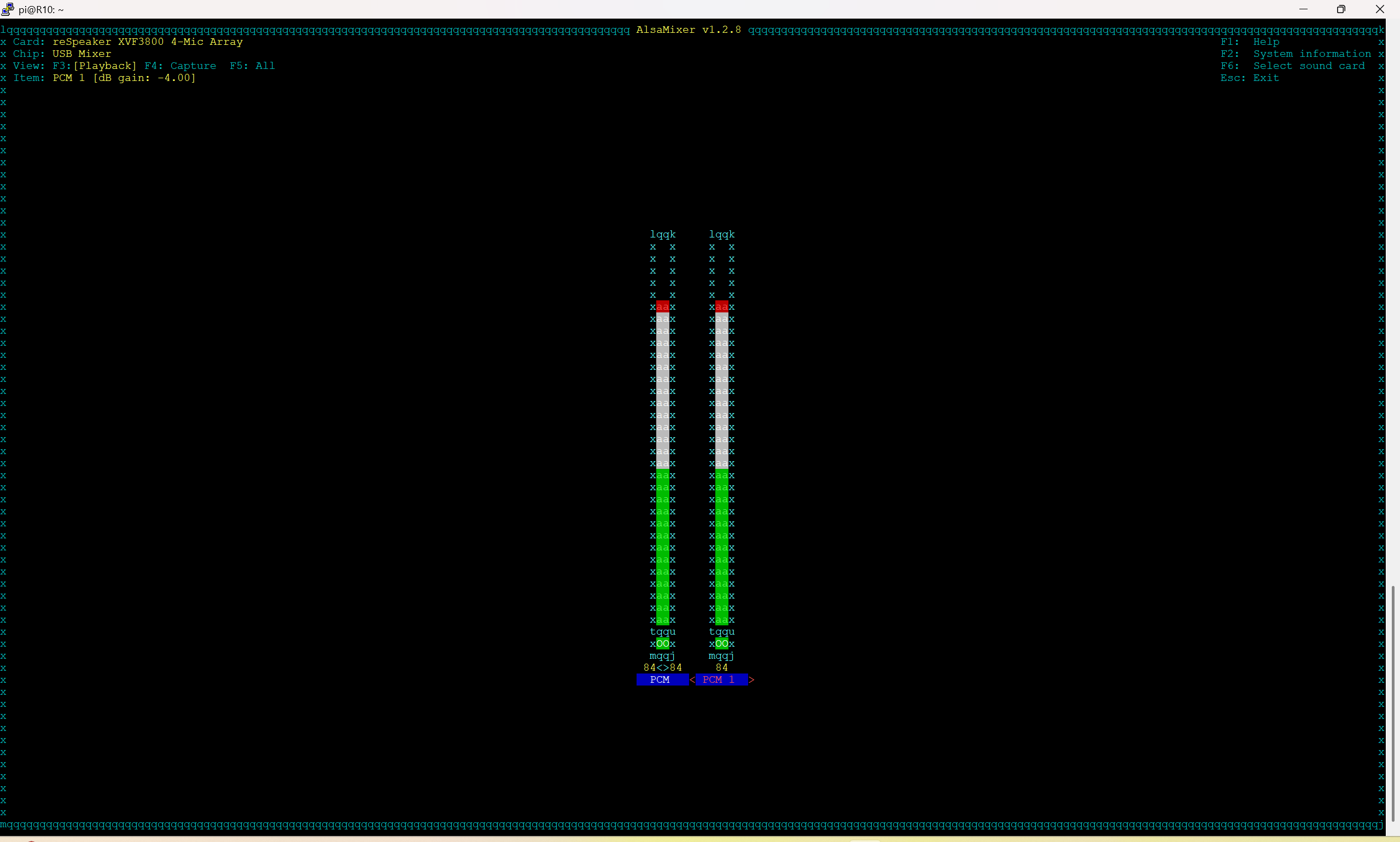
步骤 4:保存 ALSA 设置
- 按 ESC 键退出
alsamixer。 - 在拔掉 XVF3800 之前,运行以下命令保存您的设置:
sudo alsactl store
步骤 5:附加选项(使用 PulseAudio)
如果在调整 ALSA 音量后仍然无法清楚地听到声音,请尝试安装 PulseAudio Volume Control 以进行更详细的音量调整:
sudo apt install pavucontrol -y
然后您可以打开 pavucontrol,如果需要,可以将输出音量提高到 100% 以上。
重新安装 USB 驱动程序后,我的 ReSpeaker 无法录音和播放
在设备管理器中卸载所有与 ReSpeaker 相关的驱动程序。这样解决了问题。
刷写固件后在 Windows 中无法作为声音设备使用?
打开开始菜单并输入“设备管理器”。找到相关的 reSpeaker XVF 3800 设备,右键单击它们并选择“卸载设备”。完成后,重新连接设备(拔下并重新插入 USB),Windows 将会自动为其重新安装正确的声卡驱动程序。
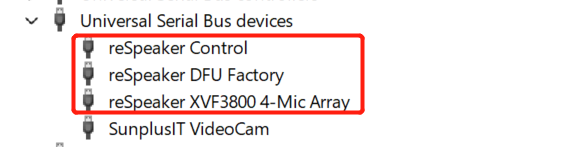
资源
技术支持与产品讨论
感谢您选择我们的产品!我们在这里为您提供不同的支持,以确保您使用我们产品的体验尽可能顺畅。我们提供多种沟通渠道,以满足不同的偏好和需求。